Netdata je bezplatný, open source, jednoduchý nástroj pro sledování výkonu a zdraví v reálném čase s krásným webovým rozhraním. Pomocí Netdata můžete sledovat CPU, využití RAM, diskové I/O, síťový provoz, Postfix a mnoho dalšího. Netdata rychle a efektivně shromažďuje data o výkonu v reálném čase ze zařízení Linux, FreeBSD, MacOS a SNMP.
V tomto tutoriálu se podíváme na to, jak nainstalovat nástroj Netdata performance Monitoring na server Ubuntu 18.04 LTS (Bionic Beaver).
Požadavky
- Server se systémem Ubuntu 18.04 LTS.
- Uživatel bez oprávnění root s právy sudo.
Instalovat Netdata
Ve výchozím nastavení jsou Netdata k dispozici ve výchozím úložišti Ubuntu 18.04. Můžete snadno nainstalovat pomocí následujícího příkazu:
sudo apt-get install netdata -y
Jakmile je Netdata nainstalována, můžete přejít k dalšímu kroku.
Konfigurovat Netdata
Ve výchozím nastavení je výchozí konfigurační soubor Netdata umístěn v /etc/netdata/netdata.conf. Nyní otevřete soubor a změňte adresu zpětné smyčky serveru na IP adresu vašeho serveru.
sudo nano /etc/netdata/netdata.conf
Proveďte následující změny:
[global]
run as user = netdata
web files owner = root
web files group = root
# Netdata is not designed to be exposed to potentially hostile
# networks.See https://github.com/firehol/netdata/issues/164
bind socket to IP = 192.168.0.234
Uložte a zavřete soubor a restartujte službu Netdata, aby se změny projevily:
sudo systemctl restart netdata
Stav Netdata můžete zkontrolovat pomocí následujícího příkazu:
sudo systemctl status netdata
Výstup:
? netdata.service - netdata - Real-time performance monitoring
Loaded: loaded (/lib/systemd/system/netdata.service; enabled; vendor preset: enabled)
Active: active (running) since Thu 2018-08-16 06:03:01 UTC; 3min 29s ago
Docs: man:netdata
file:///usr/share/doc/netdata/html/index.html
https://github.com/firehol/netdata
Main PID: 3317 (netdata)
Tasks: 14 (limit: 2855)
CGroup: /system.slice/netdata.service
??3317 /usr/sbin/netdata -D
??3350 bash /usr/lib/x86_64-linux-gnu/netdata/plugins.d/tc-qos-helper.sh 1
??3353 /usr/lib/x86_64-linux-gnu/netdata/plugins.d/apps.plugin 1
Aug 16 06:03:01 ubuntu1804 systemd[1]: Stopped netdata - Real-time performance monitoring.
Aug 16 06:03:01 ubuntu1804 systemd[1]: Started netdata - Real-time performance monitoring.
Přístup k webovému rozhraní Netdata
Netdata jsou nyní nainstalována a naslouchají na portu 19999 . Otevřete webový prohlížeč a zadejte adresu URL http://192.168.0.234:19999. Budete přesměrováni na výchozí řídicí panel Netdata:
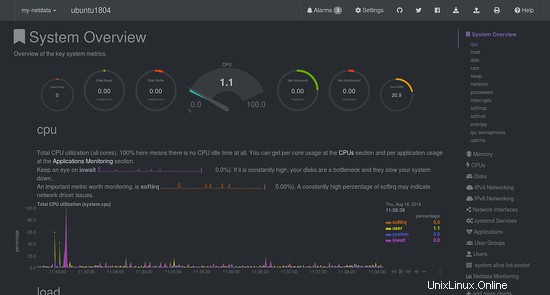
Načítání a využití disku
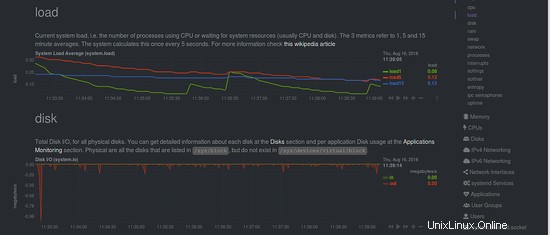
RAM a výměna
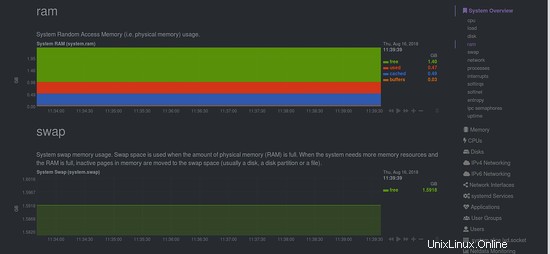
Informace o síti
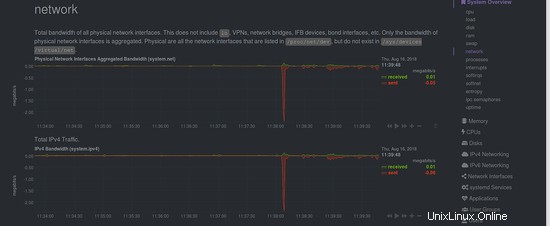
Zpracovat
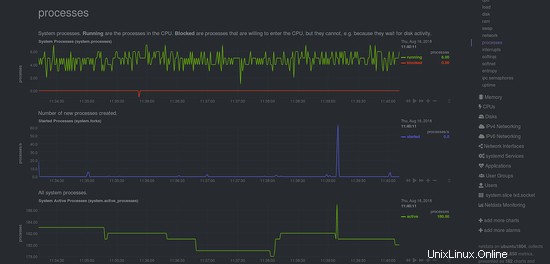
Odkazy
- Ubuntu
- Síťová data